Windows 11 Build 25284 (Dev), kurulum programında ReFS bölümleri oluşturmaya izin verir
Son zamanlarda, Windows 11'in Dev Channel yapılarında ReFS'de kurulumu desteklediği keşfedildi. Devam eden bir çalışma olduğundan, kurulum programı bir ReFS bölümü kullanabilir, ancak bir tane oluşturamaz veya mevcut bir bölümü biçimlendiremez. Yapı 25284'te bu konuda bazı ilerlemeler var.
reklam
Gizli özellikler tarafında, daha ilginç. Var Windows Update sayfasındaki yeni seçenek bu, Windows Update'teki dosyaları kullanarak geçerli derlemeyi yeniden yüklemenize olanak tanır. Bu, bir kurulum medyasına sahip olmadan veya manuel olarak herhangi bir şey indirmeden yerinde yükseltme yapılmasına izin verir.
Bir başka buluntu da yerli ile ilgilidir. İşletim sistemi yükleyicisinde ReFS desteği
tüketici sürümleri için. Artık bölüm biçimini/oluşturmayı desteklemektedir, bu nedenle artık onu önceden oluşturmaya gerek yoktur.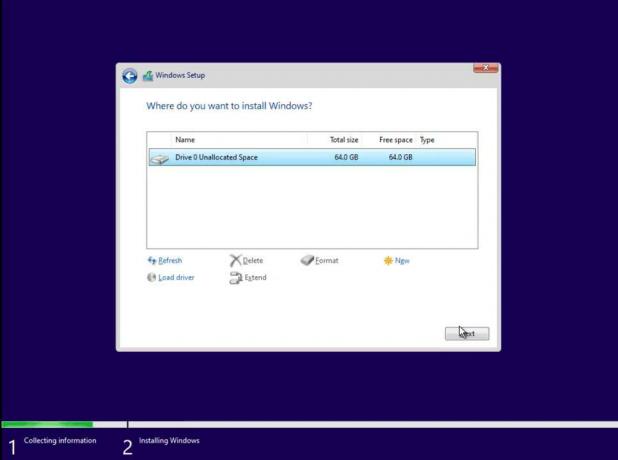
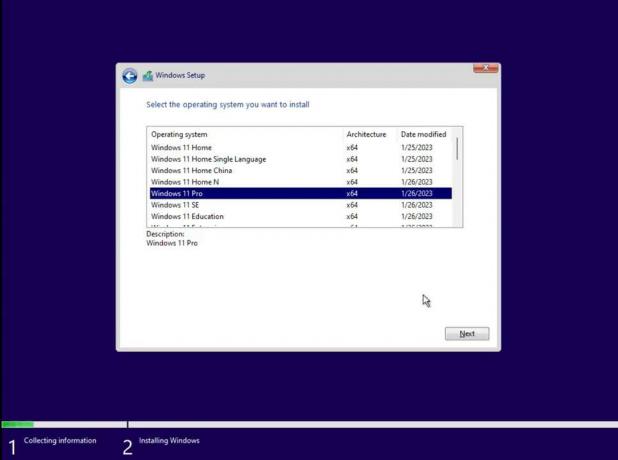
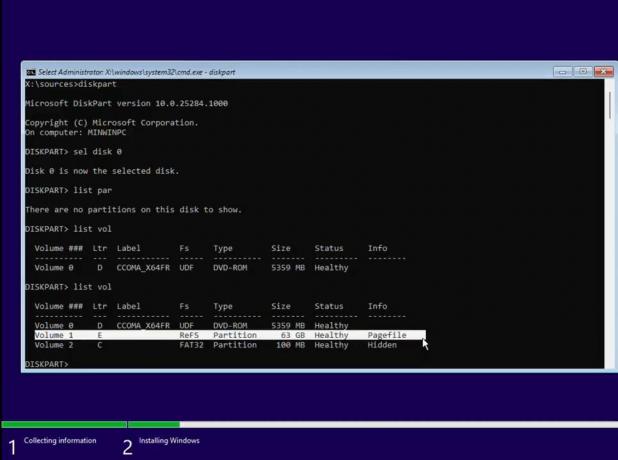
Deneyecek kadar cesursanız, aşağıdaki adımı izleyin. Ancak görev açısından kritik herhangi bir işletim sistemi örneğini kullanmanın kötü bir fikir olduğunu unutmayın. Bir sistem sürücüsü FS özelliği olarak ReFS, tamamlanmaktan çok uzaktır ve kritik hatalar içerebilir. Yükleyici, bu modda BSoD'leri görüntülemesiyle tanınır. ReFS'yi sanal bir makinede denemenizi şiddetle tavsiye ederim. Uyarıldın.
Windows 11 yükleyicisinde sürücü biçimiyle ReFS'yi etkinleştirin
- İndirmek ViveTool itibaren GitHub.
- Uygulamayı şuraya çıkarın: c:\vivetool dosya.
- Açık Yönetici olarak Terminal, bu basın için Kazanç + X ve tıklayın Terminal (Yönetici).
- Son olarak, şu komutları birer birer yazın:
- c:\vivetool\vivetool /etkinleştir /id 42783107
- c:\vivetool\vivetool / etkinleştir / kimlik 42189933.
- Windows 11'i yeniden başlatın.
- Şimdi, Windows 11'inizin (derleme 25284 veya üzeri) ISO dosyasına çift tıklayın. Eğer sahip değilseniz, buradan öğrenin HERHANGİ bir yapı için ISO görüntüsünü nasıl indirebilirim?, Insider Önizlemeleri dahil.
- Açılan Dosya Gezgini penceresinde, üzerine çift tıklayın. kurulum.exe dosyalayın ve Windows 11'i bölümlenmemiş bir sürücüye yükleyin. Windows 11, ReFS olarak biçimlendirilmiş bir sistem bölümü oluşturacaktır.
Bitirdiniz!
Aracılığıyla zenci
Bu makaleyi beğendiyseniz, lütfen aşağıdaki düğmeleri kullanarak paylaşın. Sizden çok şey almayacak ama büyümemize yardımcı olacak. Desteğin için teşekkürler!
reklam


